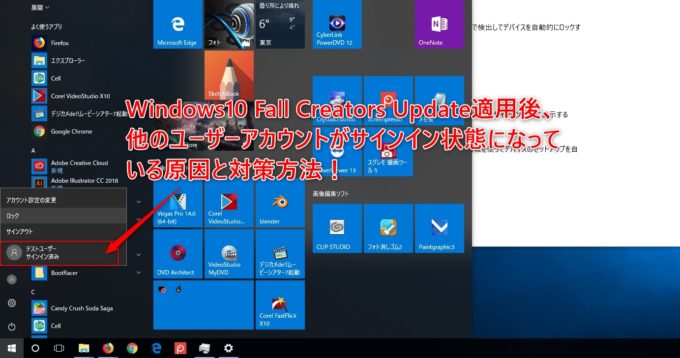
Windows10 Fall Creators Update適用後、Windowsパソコンで複数ユーザーアカウントを使用している場合に起こっている現象で、通常通りサインインして作業後にシャットダウンや再起動を行おうとすると、「まだ他のユーザーがこのPCを使っています。~」というメッセージが表示されてドキッとする事があります。
このように表示されているメッセージ通り、確かに他のユーザーアカウントがサインイン状態になっています。
ただし、実際には他のユーザーアカウントでサインインをした後にアカウントを変更した後に作業を行っていた分けでは無いので、非常に不思議に思えてきますが、Windows10 Fall Creators Update後にはこの現象が発生しています。
そこで、Windows10 Fall Creators Update適用後、他のユーザーアカウントがサインイン状態になっている原因と対策方法です。
Windows10起動後、他のユーザーがサインイン状態
Fall Creators Update後に他のユーザーがサインイン状態になる現象
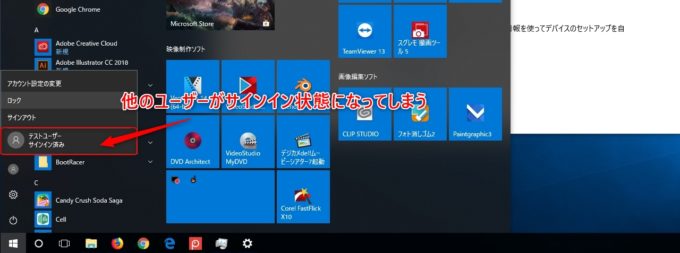
Windows10 Fall Creators Update適用後、Windowsを起動すると他のユーザーがサインイン状態になっている事があります。
この原因として、Windows Updateのサインインプロセスを高速化し、その後、デバイスをロックしてアカウントと個人情報を安全に保つための機能が有効になっているからです。
同一Windowsパソコンを利用している別のユーザーが、Windows10 Fall Creators Update適用されたWindowsパソコンを使用し、通常通りシャットダウンした後に、他のユーザーが同Windowsパソコンを使用した場合にこのような状態になります。
シャットダウン・再起動時に表示されるメッセージ
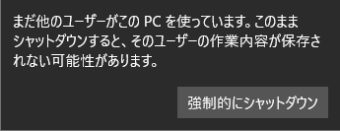
もちろん、後から利用したユーザーはこのような状態なのは気付かないので、作業後シャットダウンや再起動を行おうとしたら、「まだ他のユーザーがこのPCを使っています。このままシャットダウンすると、そのユーザーの作業内容が保存されない可能性があります。」とのメッセージが表示されます。
Windows10を起動時に他のユーザーがサインイン状態にしない設定
Windows設定画面を表示
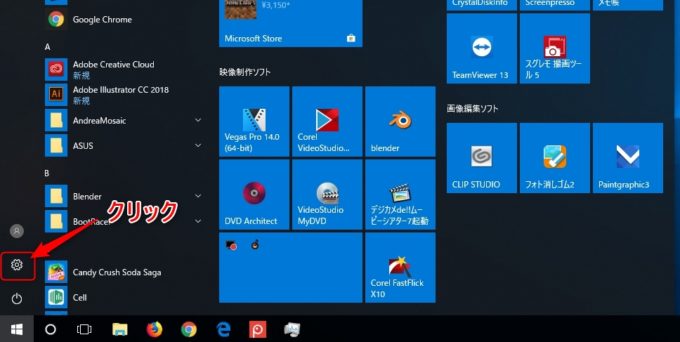
Windowsスタートメニューを開き、Windows設定ボタンをクリックして、Windowsの設定画面を表示させます。
ユーザーアカウント設定画面を表示
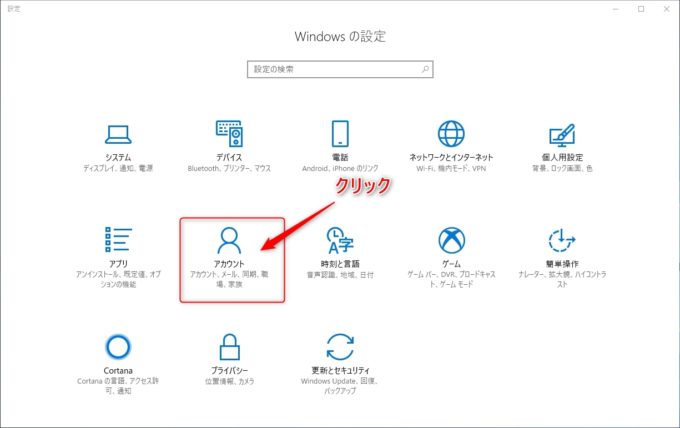
Windowsの設定画面を表示したら、アカウントの項目名をクリックして、アカウント設定画面を表示させます。
サインインオプションの設定画面を表示
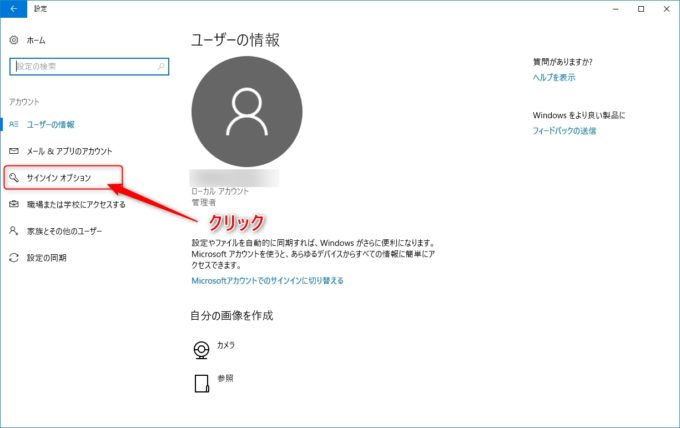
ユーザー設定画面を表示させたら、左側のリスト項目内の「サインインオプション」をクリックして、アカウントのサインインオプション設定画面を表示させます。
サインインオプション内のプライバシー設定
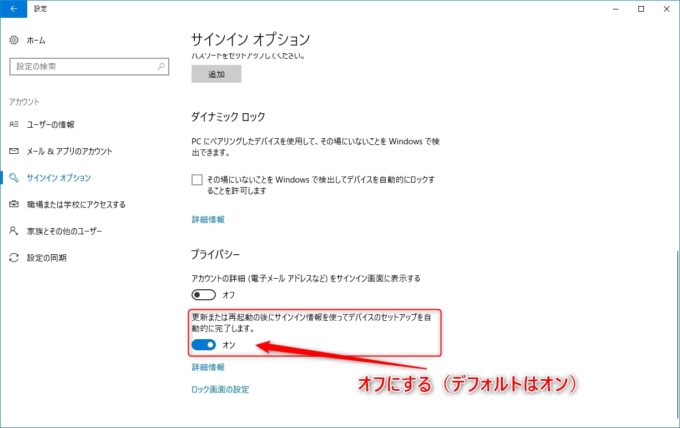
サインインオプション画面を表示させたら、プライバシー設定の部分にある「更新または再起動の後にサインイン情報を使ってデバイスのセットアップを自動的に完了します。」がデフォルトでは「オン」状態になっています。
この部分を「オフ」状態にして設定画面のxをクリックして設定を終了させます。
これで、この機能がOFFになるので、自動でアカウントがサインイン状態にならなくなります。
一応、マイクロソフトサポートに確認してみたら、「Windows10 Fall Creators Update後のこの機能を使用すると、通常のシャットダウンというよりもスリープに近い挙動になる」との事でした。
まとめ
Windows10 Fall Creators Update適用後、複数アカウントが存在するWindowsパソコンを起動すると、他のユーザーアカウントがサインイン状態になっている事があります。
もちろん、そのような状態でシャットダウンや再起動などを行うと確認メッセージが表示されます。
そこで、この前回使用していたユーザーアカウントがサインイン状態になるのを防ぐためには、今回紹介した設定の部分をオフにしておくことで解決します。
もちろん、存在する複数ユーザーアカウント全てで、この機能をオフにしておく必要があります。
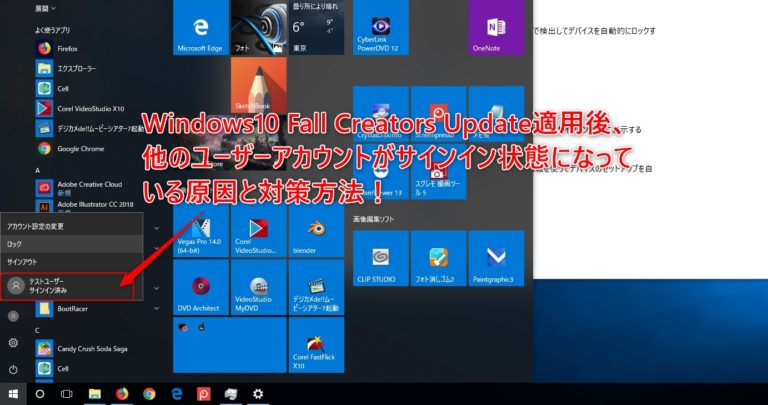
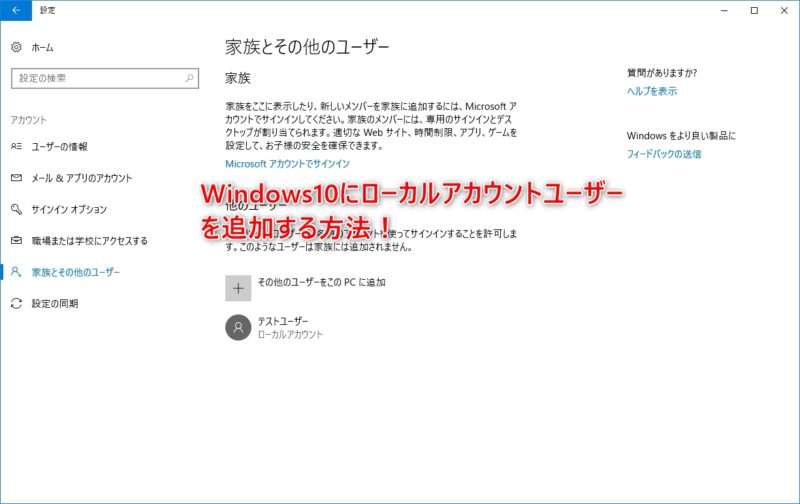
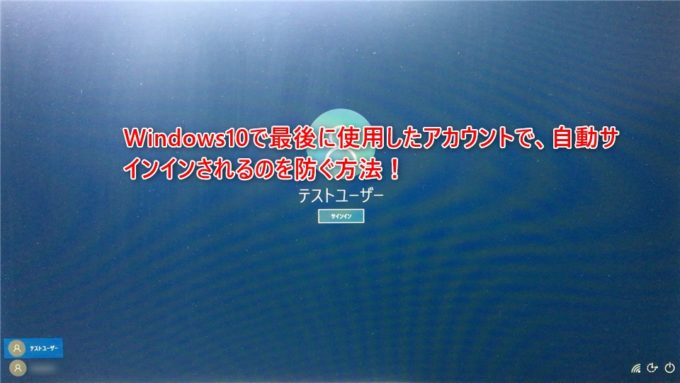
コメント